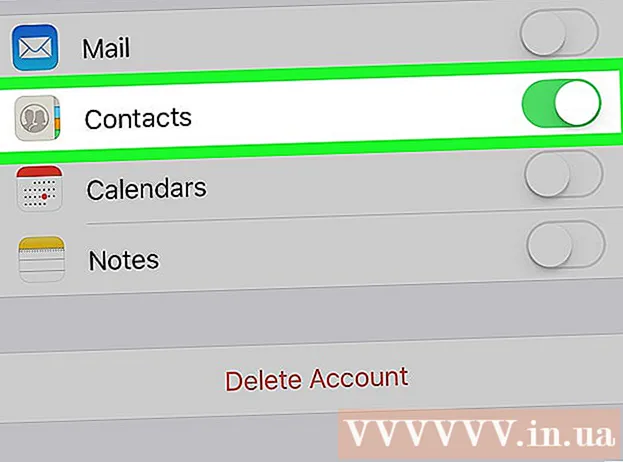Conţinut
Pentru a utiliza metoda descrisă în acest articol, trebuie să aveți un mediu de dezvoltare Java cum ar fi Oracle Java, OpenJDK sau IBM Java instalat pe computer. Dacă nu, citiți acest articol sau pur și simplu introduceți (în terminal) comanda sudo apt-get install openjdk-7-jdk
Dacă aveți Java instalat pe computer, creați un mediu nou, astfel încât să puteți scrie primul dvs. program Java mai târziu. Unii utilizatori folosesc un IDE, cum ar fi Eclipse IDE sau NetBeans IDE, în care pot scrie programe. Această abordare simplifică programarea atunci când sunt utilizate multe fișiere de clasă Java.
Acest articol descrie programarea Java fără a utiliza un IDE, ci folosind Java JDK, directorul, fișierul text Java și editorul de text.
Pași
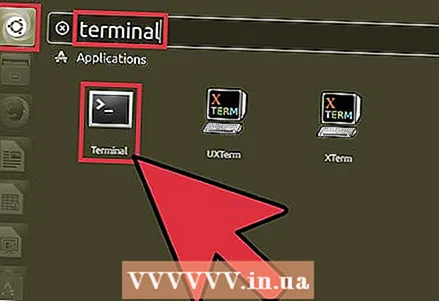 1 Deschideți terminalul când este instalat Java.
1 Deschideți terminalul când este instalat Java. 2 Creați un folder pentru programele Java. Deschideți un terminal și creați un folder. Pentru asta:
2 Creați un folder pentru programele Java. Deschideți un terminal și creați un folder. Pentru asta: 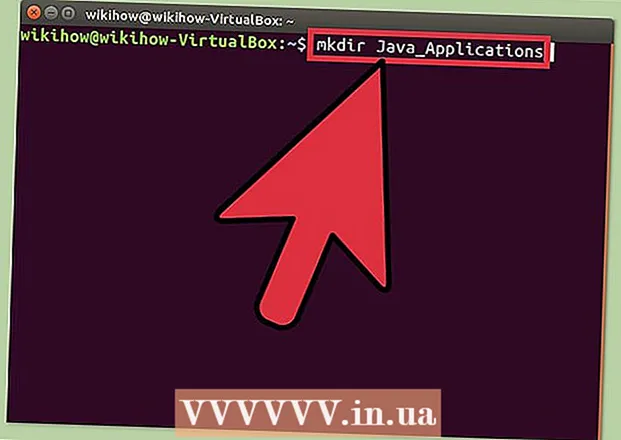 3 Introduceți comanda mkdir Java_Applications
3 Introduceți comanda mkdir Java_Applications- Va fi creat folderul „Java_Applications”.
 4 Accesați folderul Java_Applications. Introduceți (sau copiați și lipiți) comanda cd Java_Applications
4 Accesați folderul Java_Applications. Introduceți (sau copiați și lipiți) comanda cd Java_Applications- Veți fi direcționat în dosarul creat „Java_Applications”.
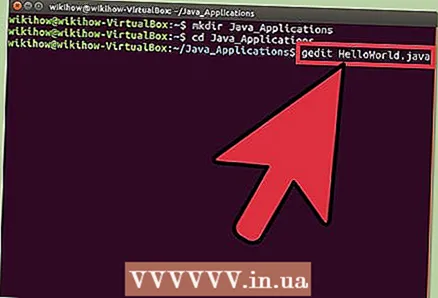 5 Într-un editor de text cum ar fi nano sau gedit, creați un fișier Java. De exemplu, să scriem un program simplu Hello World. Într-un editor de text, trebuie să introduceți mai multe linii de cod de program.
5 Într-un editor de text cum ar fi nano sau gedit, creați un fișier Java. De exemplu, să scriem un program simplu Hello World. Într-un editor de text, trebuie să introduceți mai multe linii de cod de program. - În nano sau gedit, introduceți următoarea comandă:
- nano HelloWorld.java sau gedit HelloWorld.java
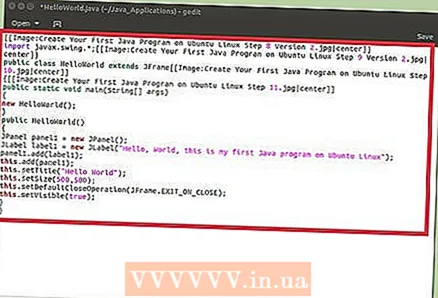 6 Acum introduceți următoarele linii de cod.
6 Acum introduceți următoarele linii de cod.import javax.swing. *; public class HelloWorld extinde JFrame {public static void main (String [] args) {new HelloWorld (); } public HelloWorld () {JPanel panel1 = new JPanel (); JLabel label1 = new JLabel ("Hello world; acesta este primul meu program Java pe Ubuntu Linux"); panel1.add (eticheta1); this.add (panel1); this.setTitle („Bună ziua lume”); this.setSize (500.500); this.setDefaultCloseOperation (JFrame.EXIT_ON_CLOSE); this.setVisible (adevărat); }}
- 7 Salvați fișierul ca HelloWorld.java
- 8 Compilați fișierul HelloWorld.java într-un fișier de clasă Java. Pentru aceasta, introduceți următoarea comandă.
- javac HelloWorld.java
- (fișierul nu se va compila dacă nu există javac pe computer; în acest caz, citiți informațiile din introducere sau introduceți (într-un terminal) comanda sudo apt-get install openjdk-7-jdk)
- 9 Rulați programul creat. Pentru aceasta, introduceți următoarea comandă.
- java HelloWorld